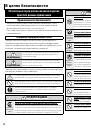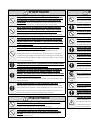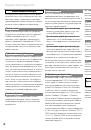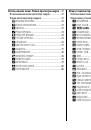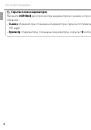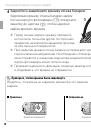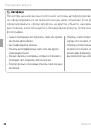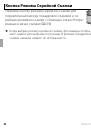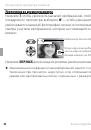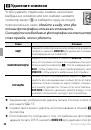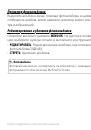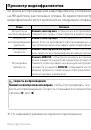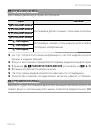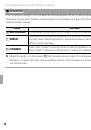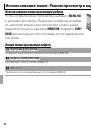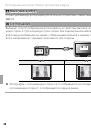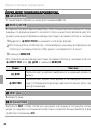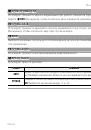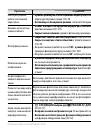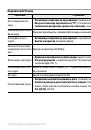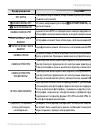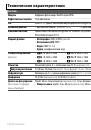Серия FINEPIX XP60
DIGITAL CAMERA
Руководство
пользователя
Благодарим Вас за приобрете-
ние данного изделия. В данном
руководстве описывается, как
пользоваться цифровой фотока-
мерой FUJIFILM и прилагаемым
программным обеспечением.
Внимательно прочтите и пой-
мите содержание руководства
и предупреждения в разделе
“В целях безопасности” (
P
ii),
прежде чем начать работать с
фотокамерой.
Чтобы получить сведения о сопутствующих изделиях,
посетите наш сайт
http://www.fujifilm.com/products/digital_cameras/index.html
RU
Перед началом работы
Первые шаги
Основные функции фотосъемки
и просмотра кадров
Более подробно о фотосъемке
Более подробно о просмотре
снимков
Видеофрагменты
Подключения
Меню
Технические примечания
Устранение неисправностей
Приложение
BL03318-100